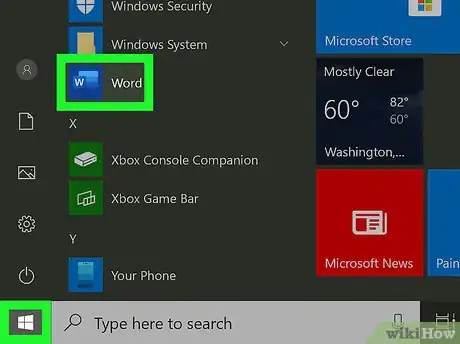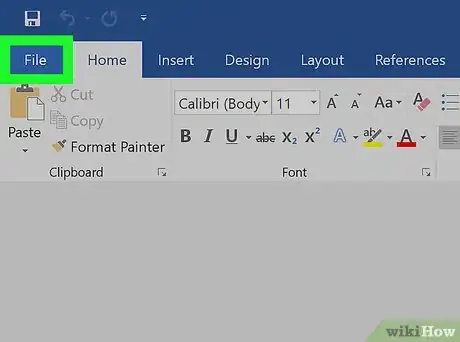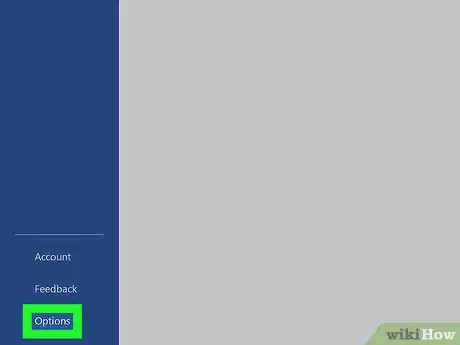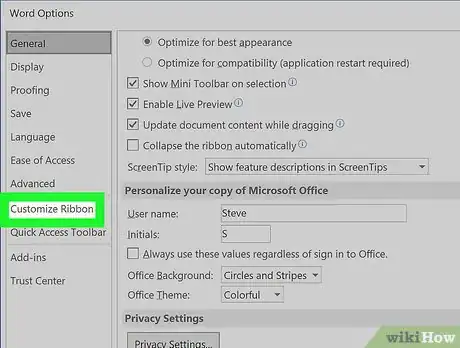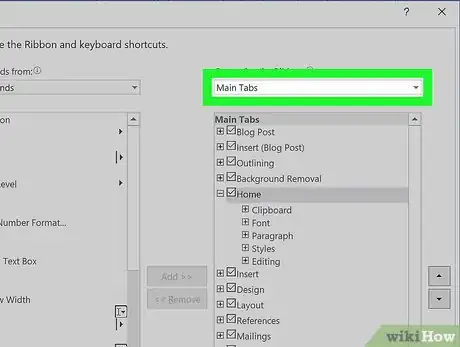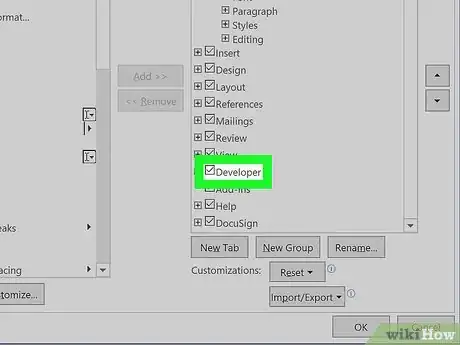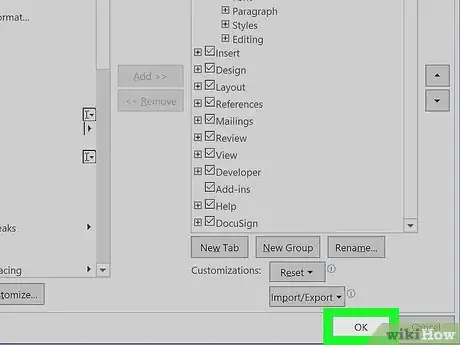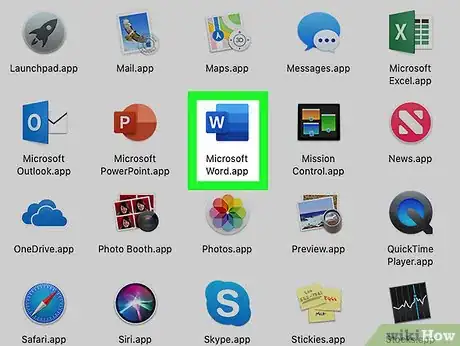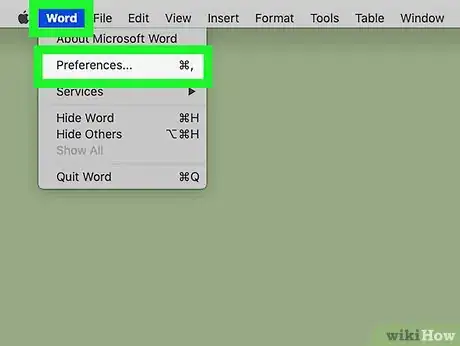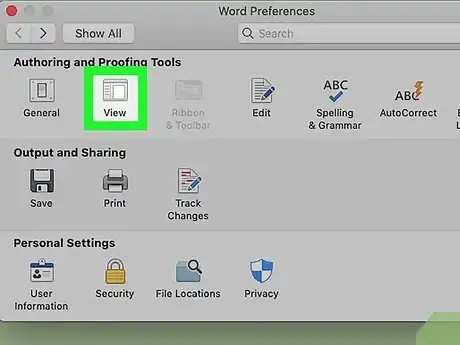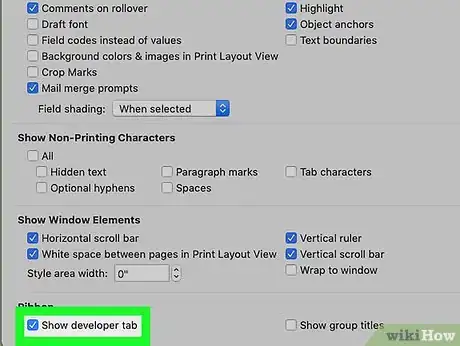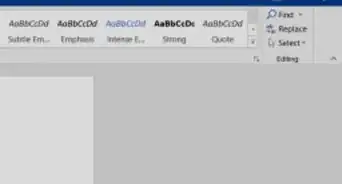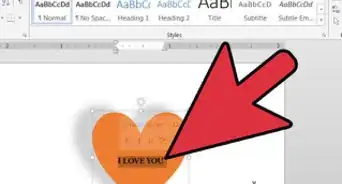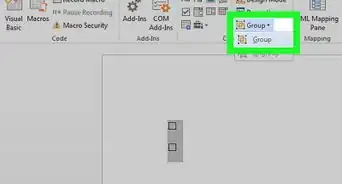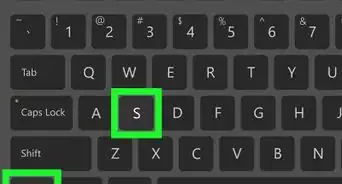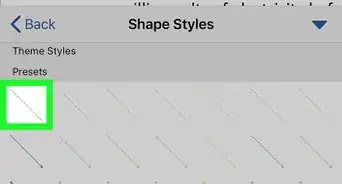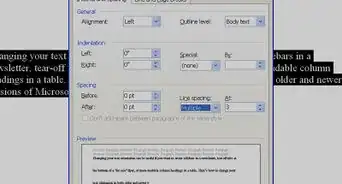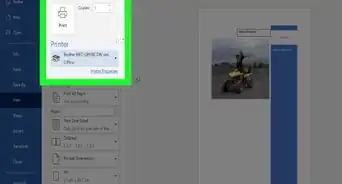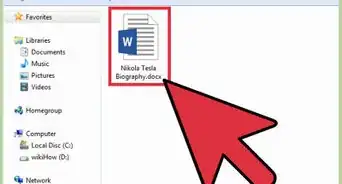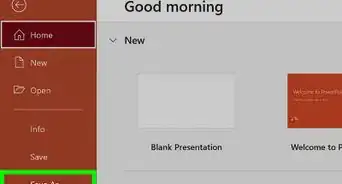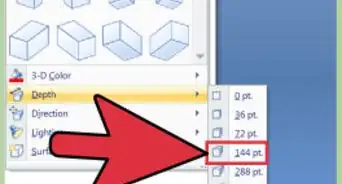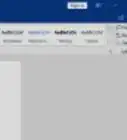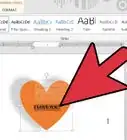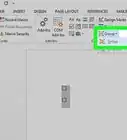Este artículo fue coescrito por Nicole Levine, MFA. Nicole Levine es una escritora y editora de tecnología en wikiHow. Tiene más de 20 años de experiencia creando documentación técnica y liderando equipos de soporte en las principales empresas de alojamiento web y software. Asimismo, Nicole tiene una maestría en Escritura Creativa de la Universidad Estatal de Portland, y da clases de composición, escritura de ficción y creación de revistas en varias instituciones.
Este artículo ha sido visto 11 657 veces.
Este wikiHow te enseñará cómo agregar a la cinta de opciones de Microsoft Word una nueva pestaña con herramientas muy útiles para los programadores. La pestaña "Programador", que también se puede agregar en otras aplicaciones de Office tales como Visio, Excel y PowerPoint, brinda un acceso rápido a herramientas de macros, mapeo XML, restricciones de edición y más.
Pasos
Método 1
Método 1 de 2:Windows
-
1Abre Microsoft Word en tu computadora. Lo encontrarás en el menú Inicio, por lo general en un menú llamado Microsoft Office.
-
2Haz clic en el menú Archivo. Está en la esquina superior izquierda de Word. Se expandirá un menú en el lado izquierdo de la aplicación.
-
3Haz clic en Opciones. Está en la parte inferior del menú.[1]
-
4Haz clic en Personalizar cinta de opciones en el menú izquierdo.
-
5Selecciona Fichas principales en el menú desplegable "Personalizar la cinta de opciones". Está en la esquina superior derecha de la ventana.
-
6Marca la casilla que aparece junto a "Programador" debajo de "Fichas principales".
-
7Haz clic en Aceptar. Está en la esquina inferior derecha de la ventana. Se agregará una nueva pestaña llamada Programador a la cinta que se extiende a lo ancho de la parte superior de Word. Será la última pestaña (a la derecha de "Vista").
- Haz clic en la pestaña Programador para ver todas las opciones de programador de Word, incluyendo creación de macros, mapeo XML y un editor de Visual Basic.
Método 2
Método 2 de 2:macOS
-
1Abre Microsoft Word en tu Mac. Lo encontrarás en la carpeta Aplicaciones y a menudo también en Launchpad.
-
2Haz clic en el menú Word. Está en la barra de menú de la parte superior de la pantalla.[2]
-
3Haz clic en Ver debajo de "Herramientas de edición y corrección".
-
4Marca la casilla que aparece junto a "Mostrar pestaña Programador". Está debajo del título "Cinta" ubicado en la parte inferior de la ventana. Al hacerlo, se agregará el menú "Programador" en la parte superior de Microsoft Word.
- Haz clic en la pestaña Programador para ver todas las opciones de programador de Word, incluyendo creación de macros, mapeo XML y un editor de Visual Basic.